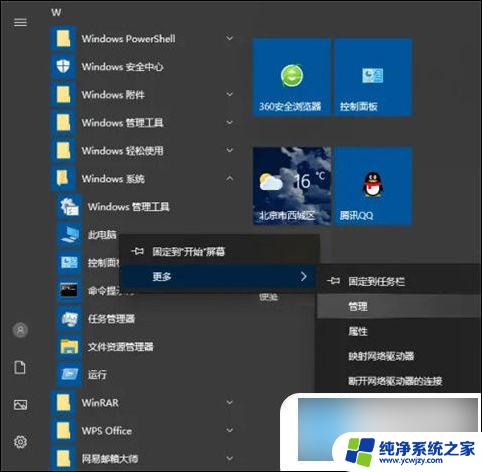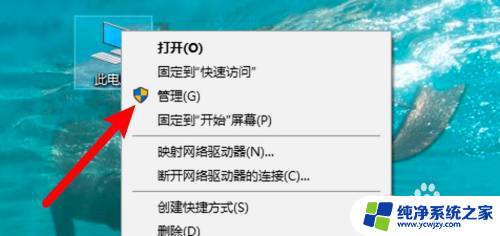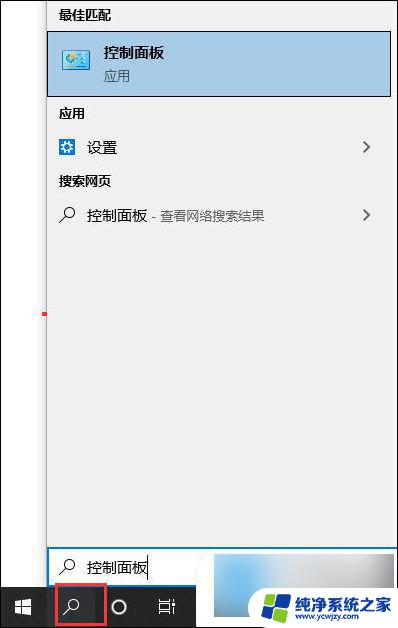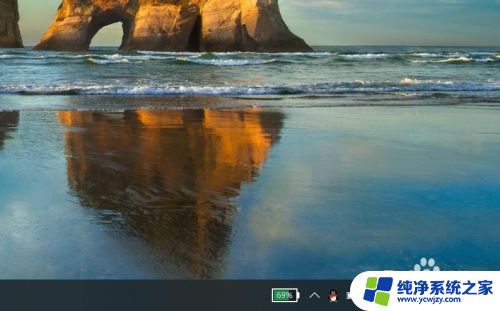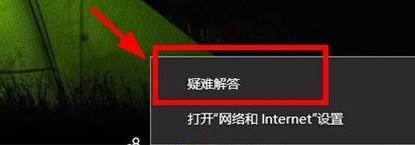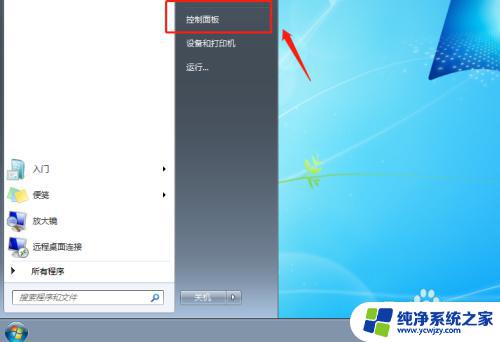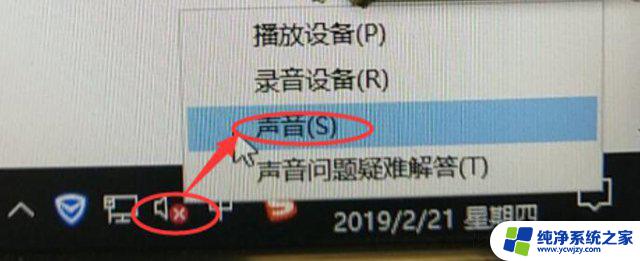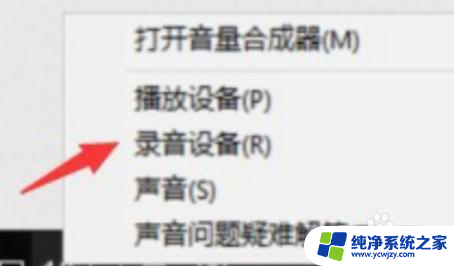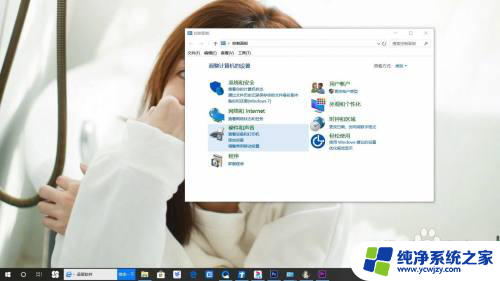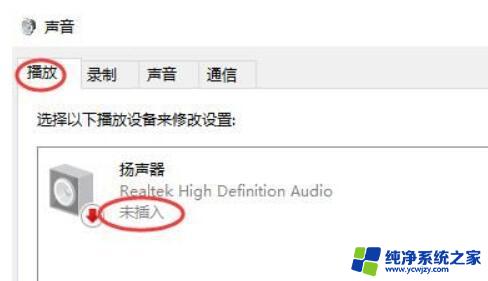win10电脑扬声器有个红叉bug
许多Win10电脑用户反映出现了一个令人困扰的问题:扬声器上出现了一个红叉标志,导致喇叭无法发声,这个音频故障给用户带来了不便,让用户无法正常享受电脑的音乐、视频和游戏等功能。针对这一问题,我们需要及时处理,找到解决方法,让电脑的音频功能恢复正常。接下来我们将介绍一些解决该问题的方法,希望能帮助到遇到这一问题的用户。
具体方法:
1.首先,WIN10的电脑桌面上,鼠标右键点击此电脑,弹出右键菜单中,选择管理选项。
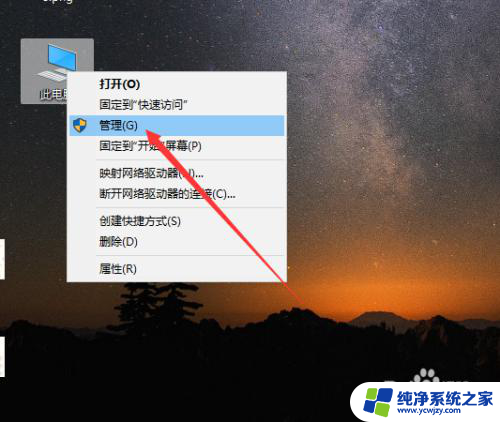
2.接着,弹出管理窗口,展开服务和应用程序列表,点击下面的服务功能,如下图所示。
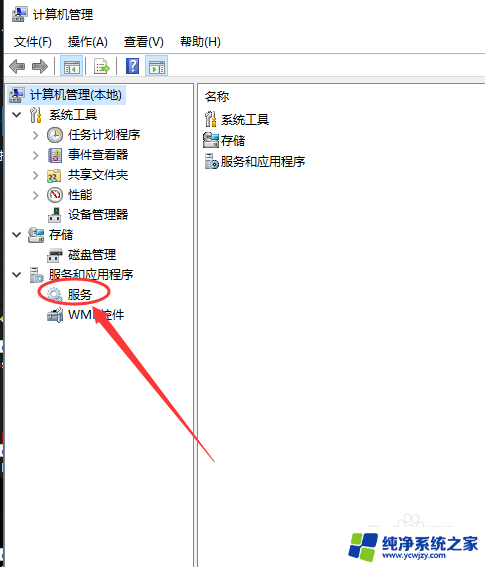
3.点击服务后,中间会有许多已经安装的服务和程序清单。找到并点击里面的Windows Audio。
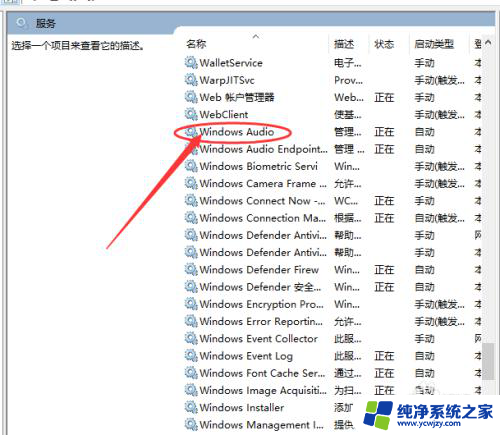
4.然后,在右侧操作列表显示可以进行的操作。点击更多,展开操作类型,如果是被禁用,则点击启用选项。
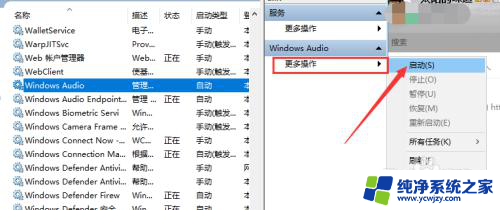
5.若是显示已经启用,我们可以看到。左侧服务下面有个重启动此服务的按钮,点击一下即可,就会对扬声器重启。
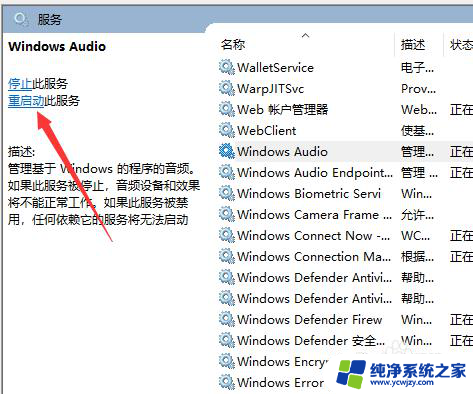
6.除此之外,鼠标右键点击Windows Audio,选择右键菜单中的属性选项。
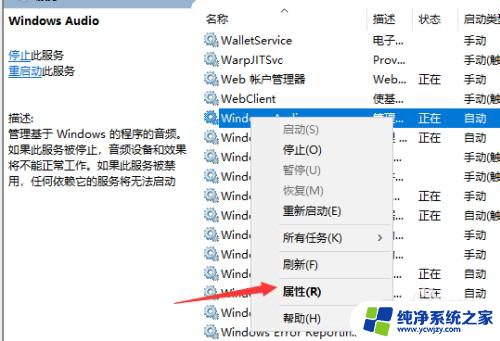
7.在属性窗口中,点击上方的登录标签,修改当前的密码后,点击底部的确定。
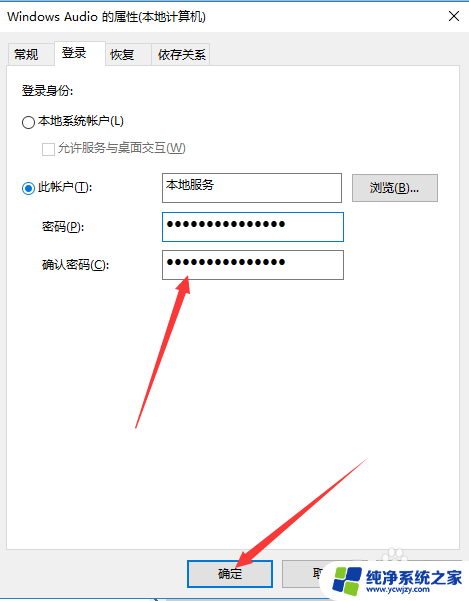
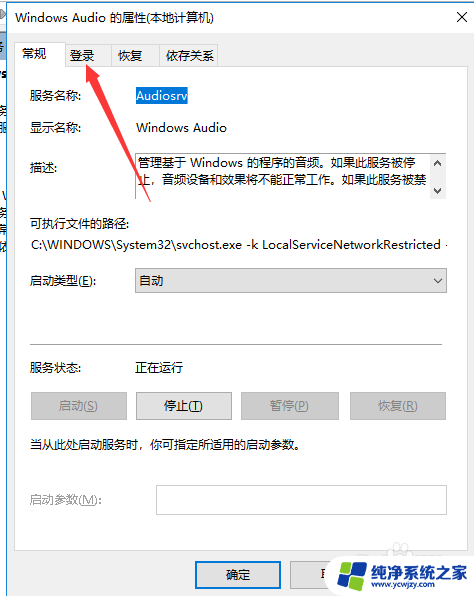
8.最后,操作完成,保存未保存的文件,重新启动电脑,一般扬声器即可恢复正常。
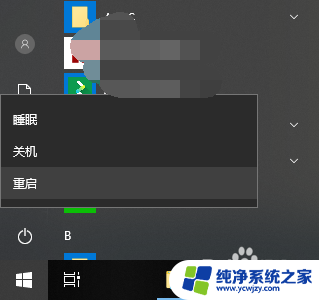
以上是win10电脑扬声器有个红叉bug的全部内容,如果你遇到这个问题,不妨按照以上方法尝试解决,希望对大家有所帮助。